【Google Chrome】 ブラウザのタブをグループ化する方法

【Google Chrome】 ブラウザのタブをグループ化する方法
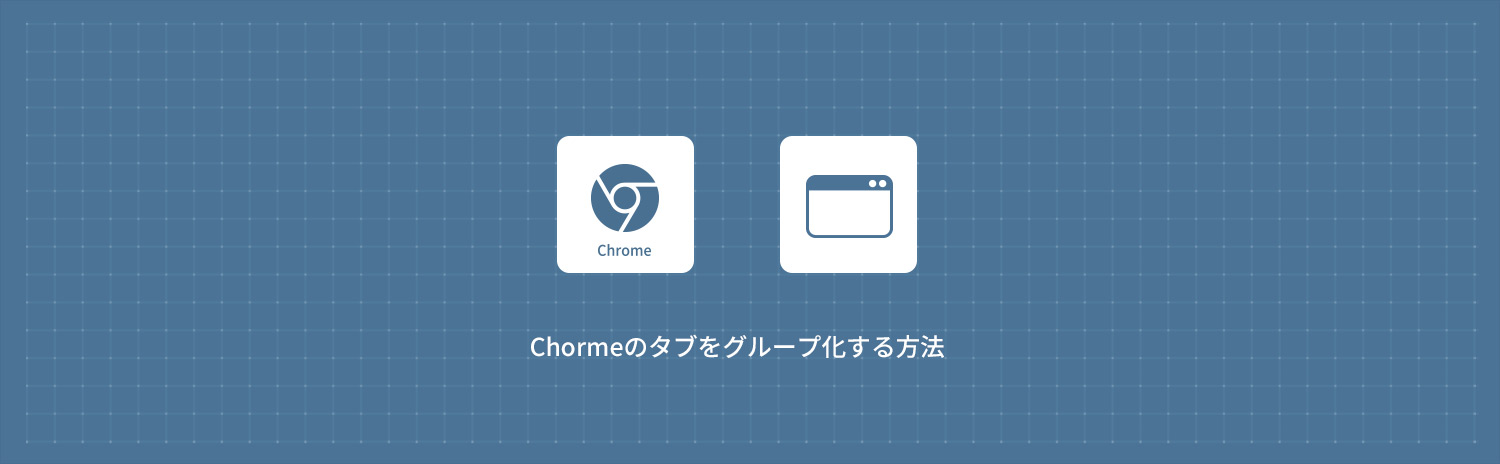
1
Chromeのタブをグループ化する
1Chromeでタブをグループ化して整理します。
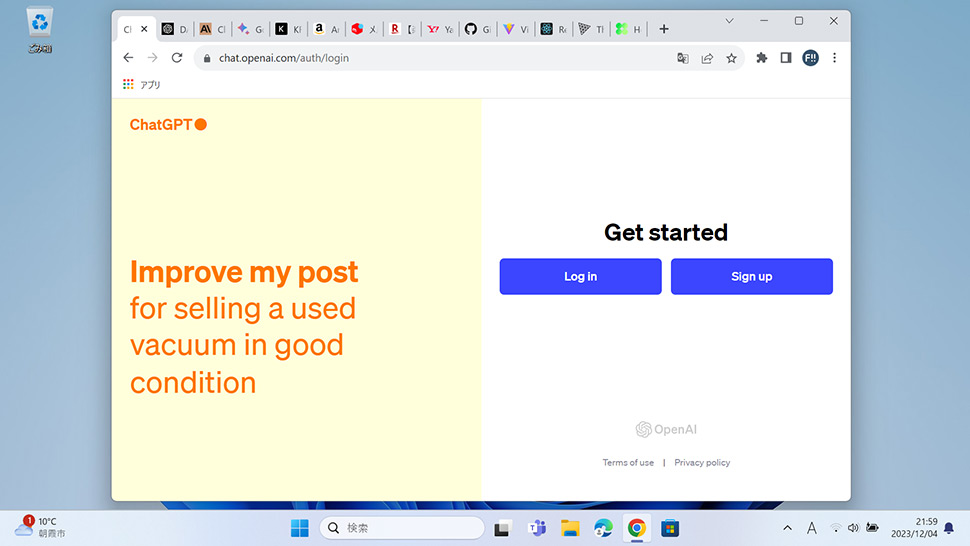
2グループ化したいタブを (Windows:Shift) (Mac:⇧ Shift)を押しながらクリックして選択します。または、(Windows:Ctrl) (Mac:⌘ Command)を押しながらクリックしてタブを複数選択します。
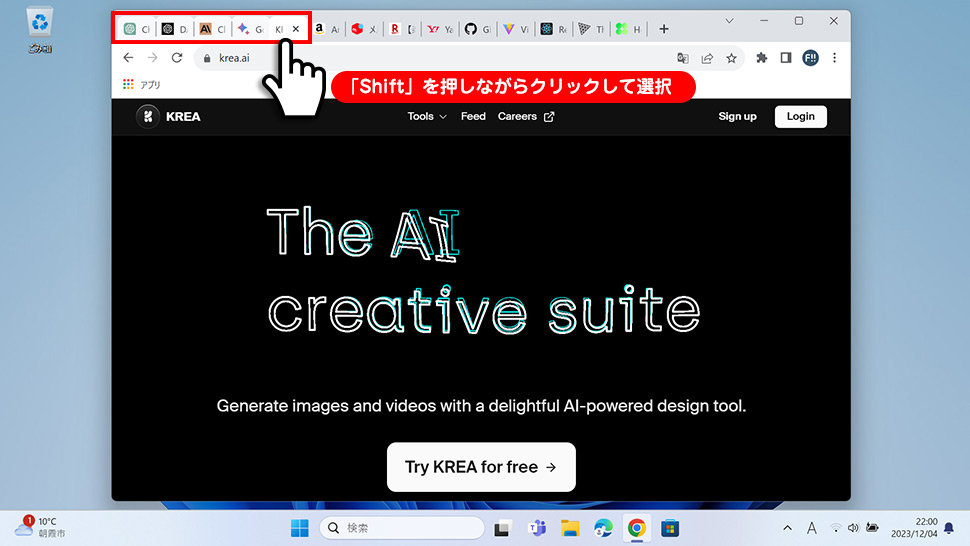
3タブを選択したら、選択したタブを右クリックします。
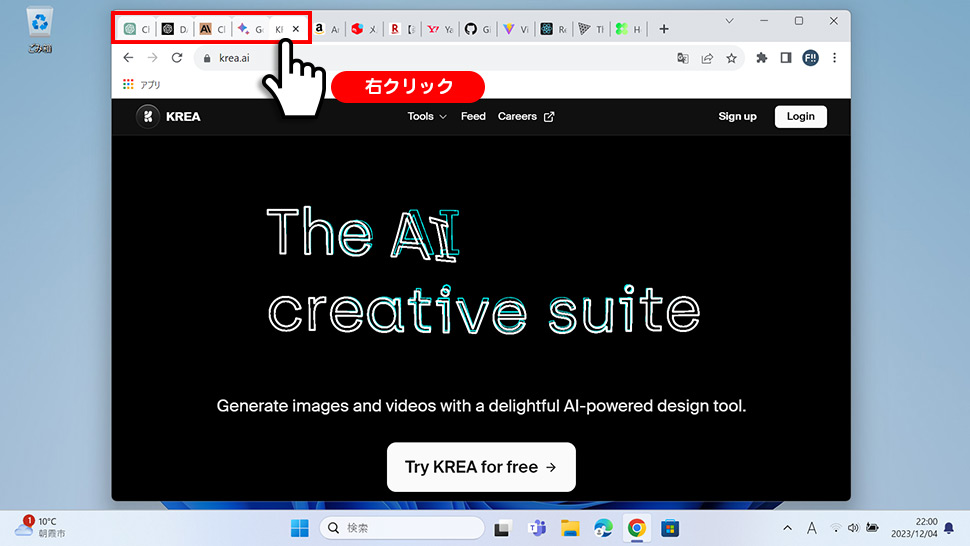
4表示されたメニューから「タブを新しいグループに追加」をクリックします。
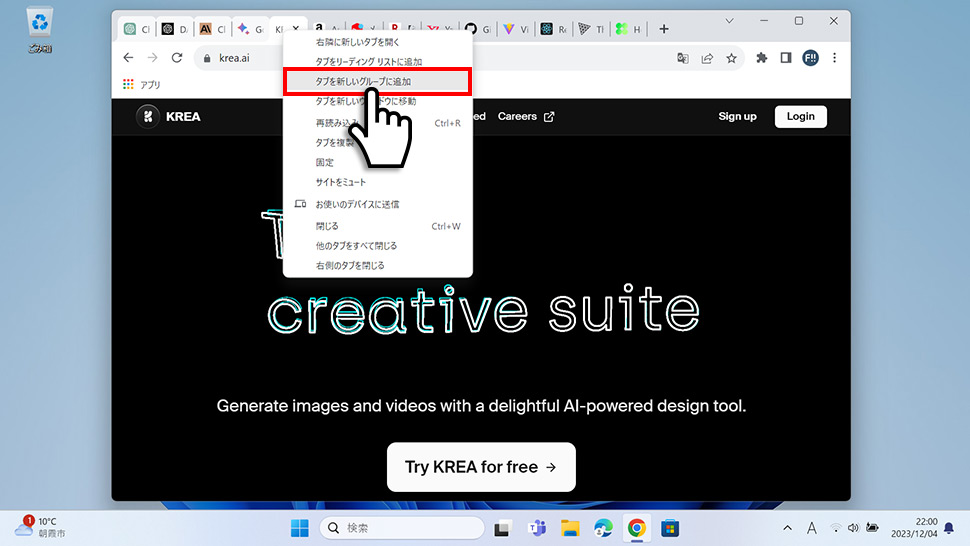
5タブがグループ化されるので「グループ名」の入力と「グループカラー」を選択して完了です。
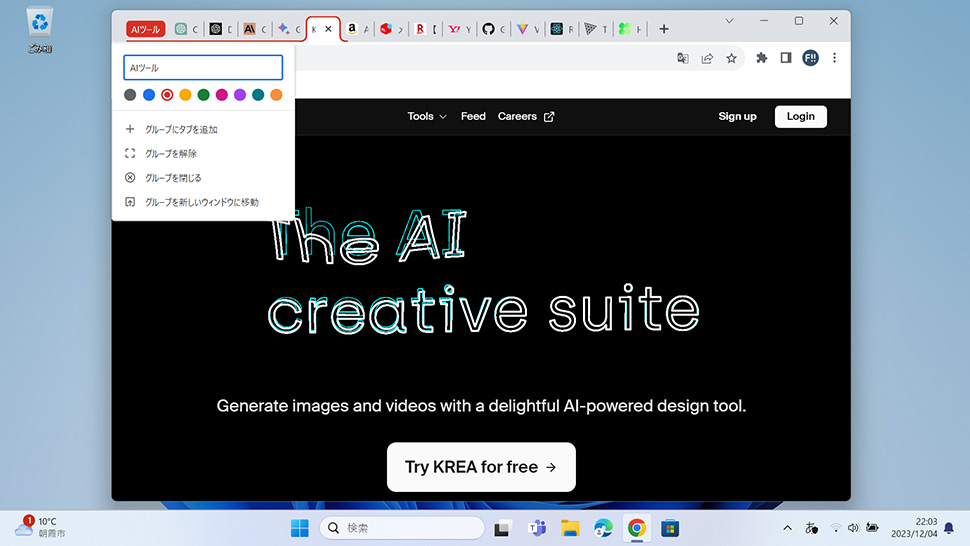
6グループ化されたタブはグループカカラーのラインで区別できます。また、グループ名(ラベル)をクリックすると、グループが最小化されコンパクトに表示されます。
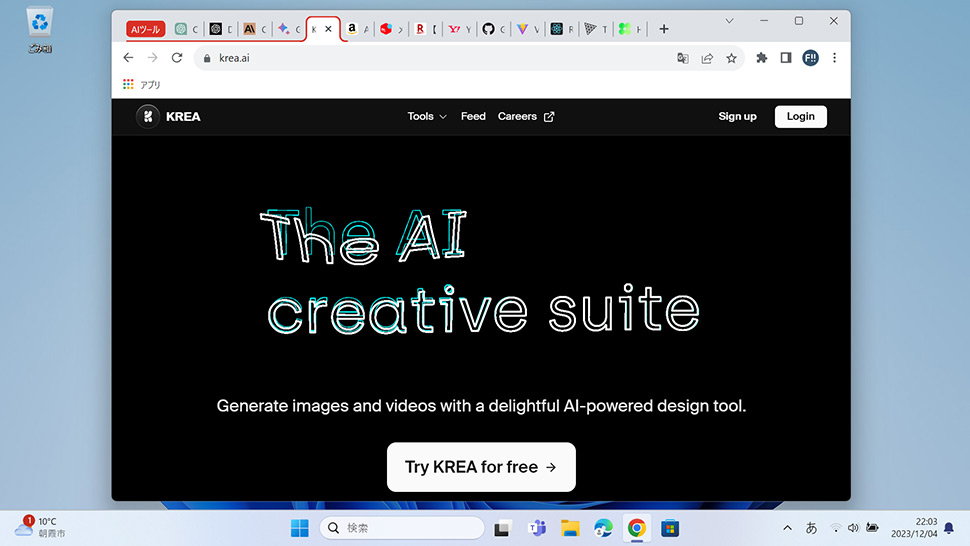
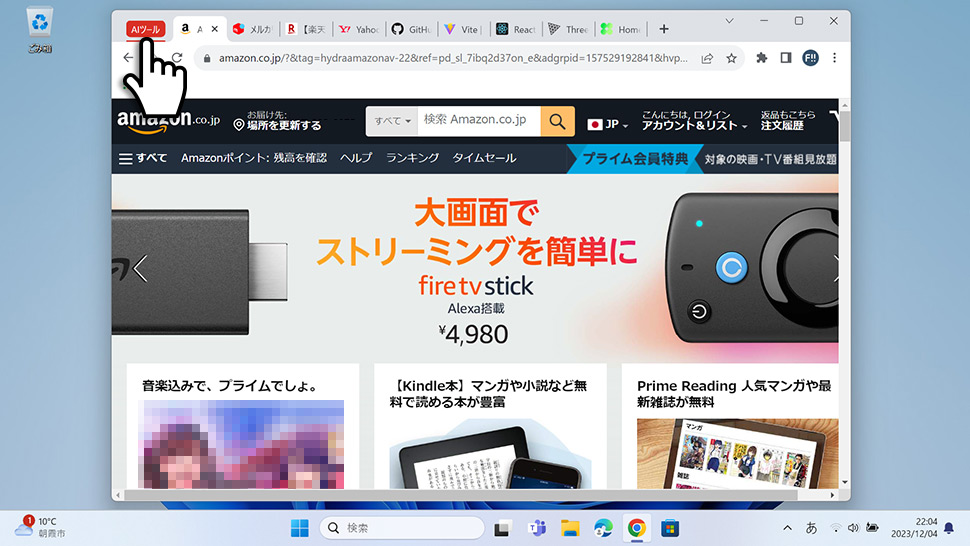
グループ化してないタブをグループに移動する
1グループ化されてないタブを右クリックします。
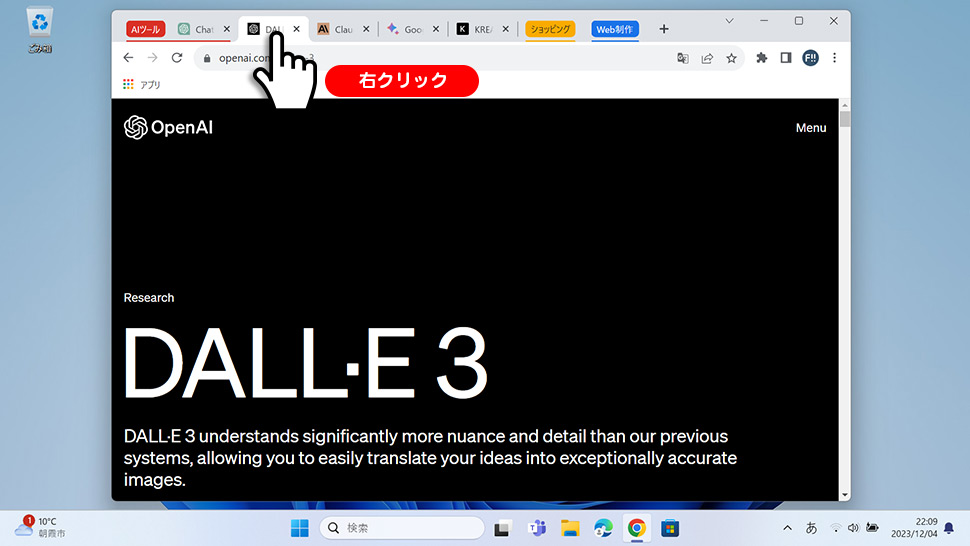
2表示されたメニューから「タブをグループに追加」にカーソルを合わせ「追加したいグループ名」をクリックして完了です。
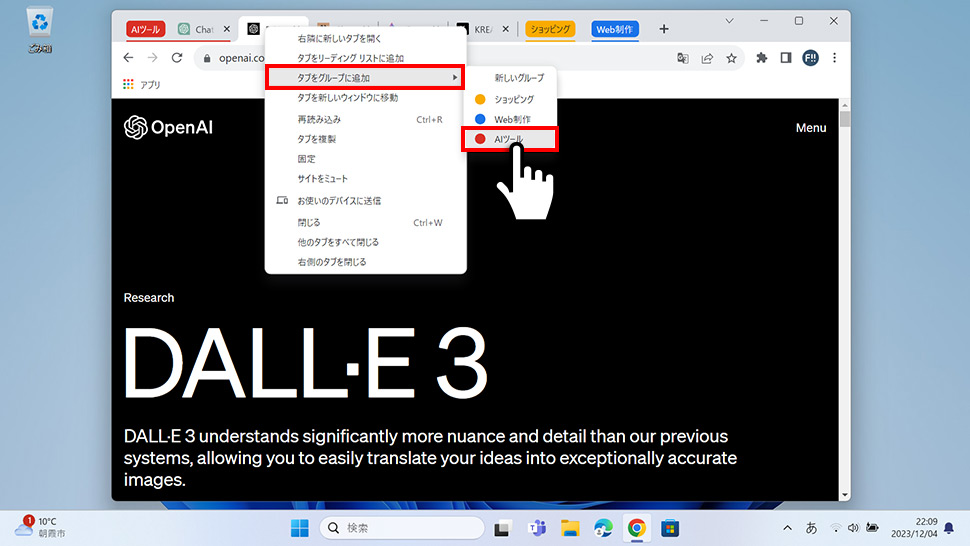
グループ化されてないタブを追加したいグループへドラッグして追加する方法もあります。
2
タブのグループ化を解除する
1グループ化を解除したいグループ名(ラベル)を右クリックします。
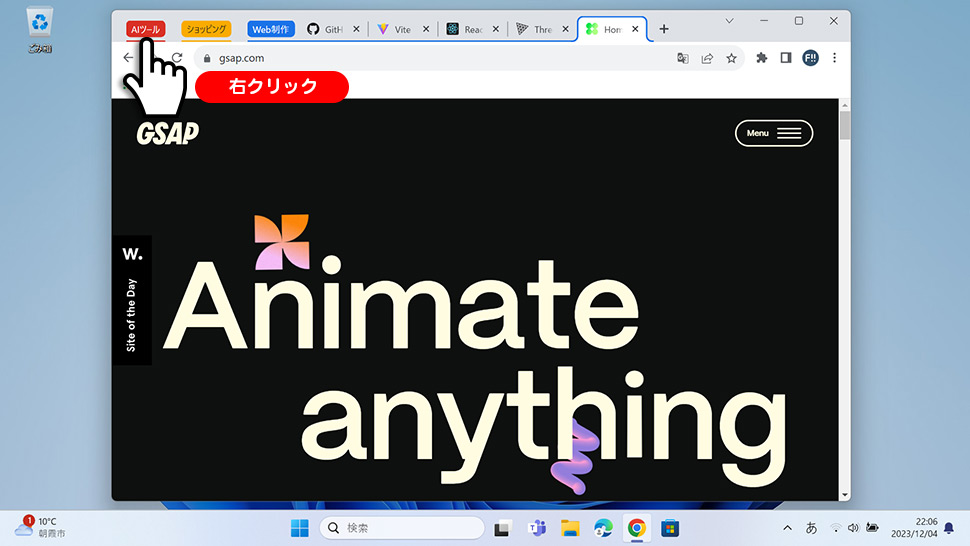
2表示されたメニューから「グループ化の解除」をクリックします。
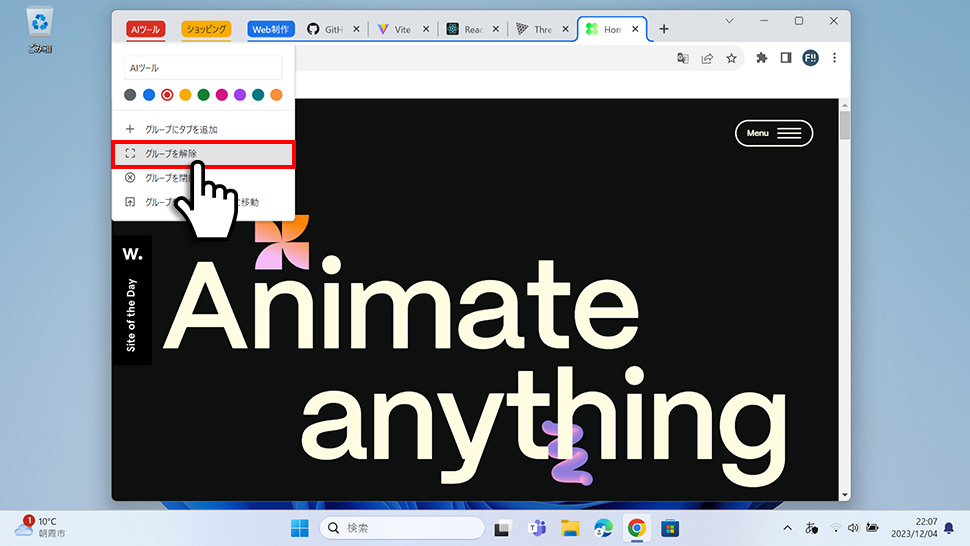
3グループ化が解除されます。
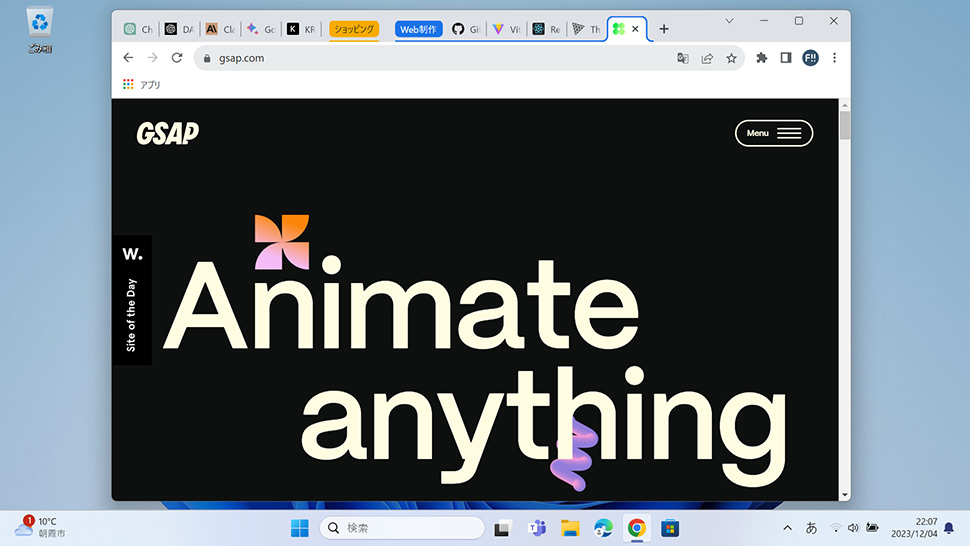
3
タブのグループ化を閉じる
1グループ化を閉じたいグループ名(ラベル)を右クリックします。
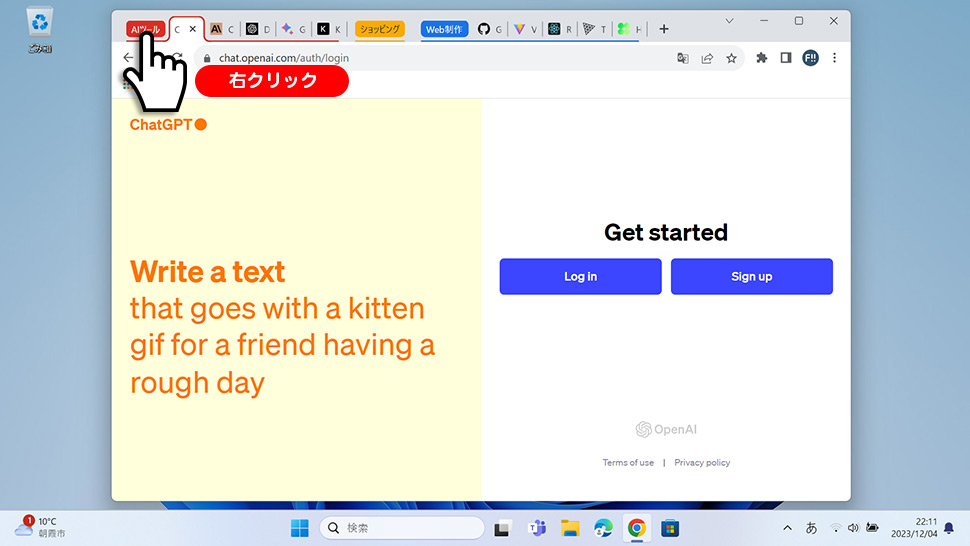
2表示されたメニューから「グループを閉じる」をクリックします。
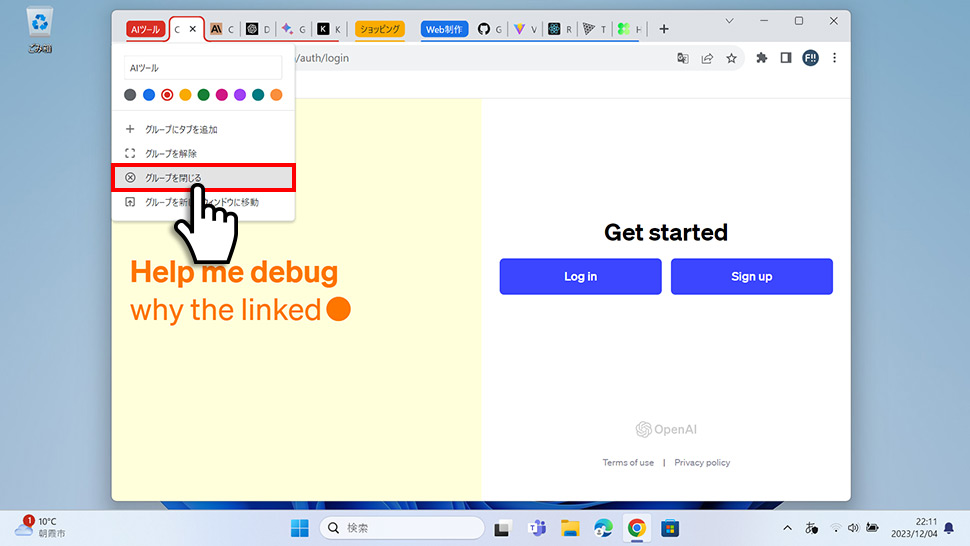
3グループ化したタブが全て閉じます。
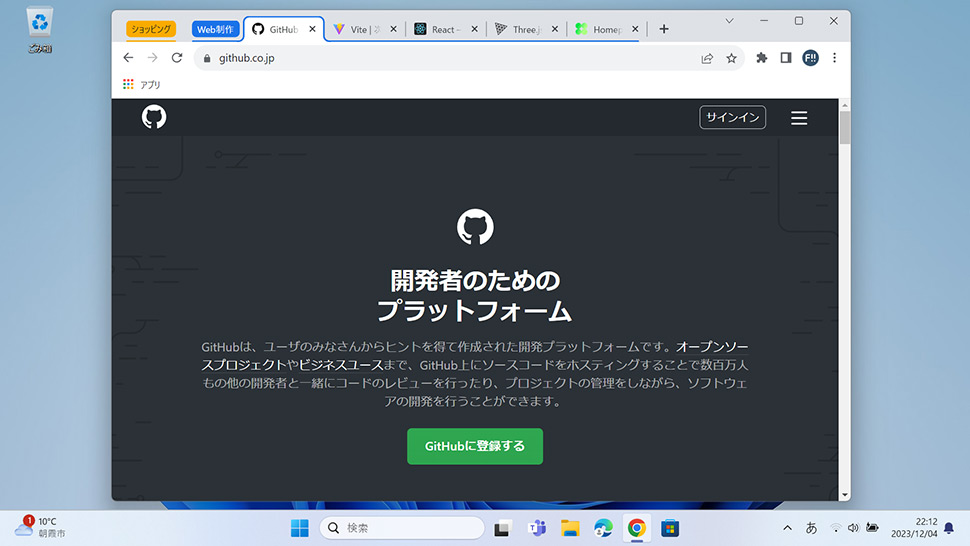
Google Chrome
- Googleスピードテスト(インターネット速度テスト)の使い方
- Googleで遊べるハロウィンゲーム (2025年~2015年)
- Googleの「ジェリー・ローソン(Jerry Lawson)」をプレイする方法
- Googleの「ペタンク (Petanque)」をプレイする方法
- Googleの「クリケットゲーム」をプレイする方法
- Googleの「Celebrating Popcorn(ポップコーン)ゲーム」をプレイする方法
- Googleの「ヘビ」ゲームをプレイする方法 (検索結果・Googleマップ)
- Google検索の「コインフリップ(コイントス)」の使い方・出し方
- Googleの「カラー選択ツール(カラーピッカー)」の使い方・出し方
- Googleの「絵文字ミックス」の使い方・保存する方法と面白い組み合わせ


